
Wussten Sie, dass WinRAR nicht nur ein Passwort zum Öffnen des komprimierten Pakets festlegen kann, sondern auch über drei weitere Passwortfunktionen verfügt, z. B. das Ausblenden von Dateinamen? Der PHP-Editor Banana vermittelt Ihnen ein detailliertes Verständnis dieser 4 Passwortfunktionen von WinRAR, um Ihren Dateischutz umfassender und sicherer zu machen. Lesen Sie weiter, um zu erfahren, wie Sie diese Funktionen zum Schutz Ihrer sensiblen Daten nutzen können.
Nachdem Sie das Passwort zum Öffnen der Datei über WinRAR festgelegt haben, können Sie auf das komprimierte Paket klicken, um es zu öffnen, und Sie können sehen, welche Dateien oder Ordner sich darin befinden. Erst wenn Sie die Datei öffnen müssen, erscheint ein Dialogfeld, in dem Sie zur Eingabe eines Passworts aufgefordert werden.
Aber wenn Sie beim Festlegen des Passworts die Option „Dateinamen ausblenden“ festlegen, können Sie den Inhalt des komprimierten Pakets nicht sehen.
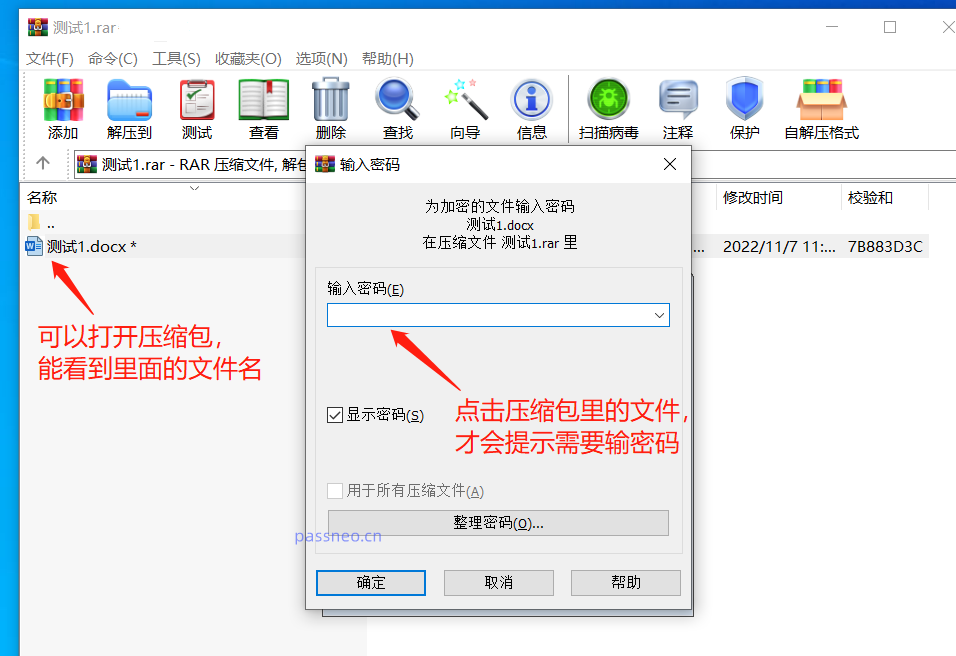
Wir müssen nur [Dateinamen verschlüsseln] im Dialogfeld [Passwort eingeben] aktivieren, wenn Sie das Passwort über WinRAR festlegen.
Aber „Verschlüsselter Dateiname“ gilt nur für das ZIP-Format, daher müssen Sie beim Komprimieren das ZIP-Format auswählen, um diese Option zu aktivieren.
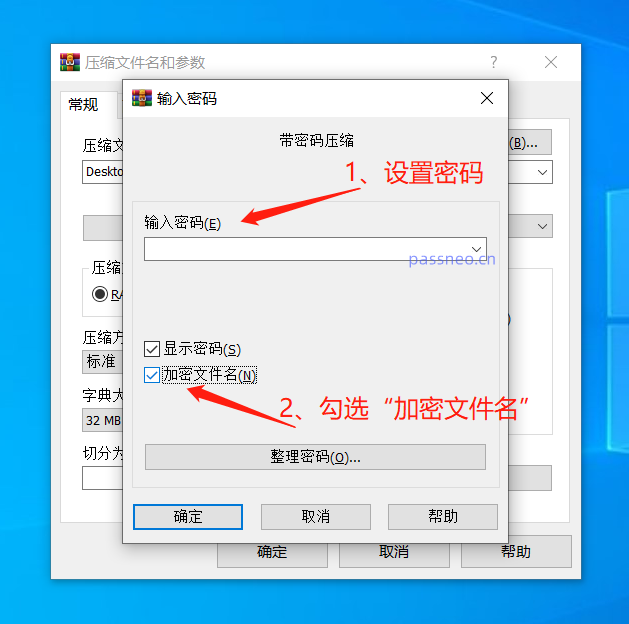
Klicken Sie nach dem Festlegen erneut auf das komprimierte Paket. Das Dialogfeld zur Eingabe des Kennworts wird direkt angezeigt, ohne dass der Inhalt des komprimierten Pakets angezeigt wird.
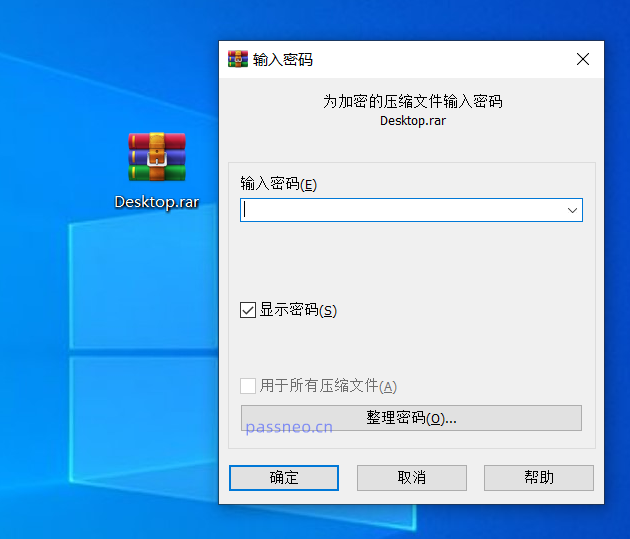
Funktion 2: Automatische Verschlüsselung
Wenn Sie WinRAR häufig zum Komprimieren von Dateien und zum Festlegen eines Kennworts verwenden müssen und das Kennwort einheitlich ist, können Sie die Funktion „Automatische Verschlüsselung“ von WInRAR verwenden, um die Arbeitseffizienz zu verbessern.
Öffnen Sie zunächst die WinRAR-Dekomprimierungssoftware und klicken Sie in der Liste [Optionen] der Menüregisterkarte auf [Einstellungen].
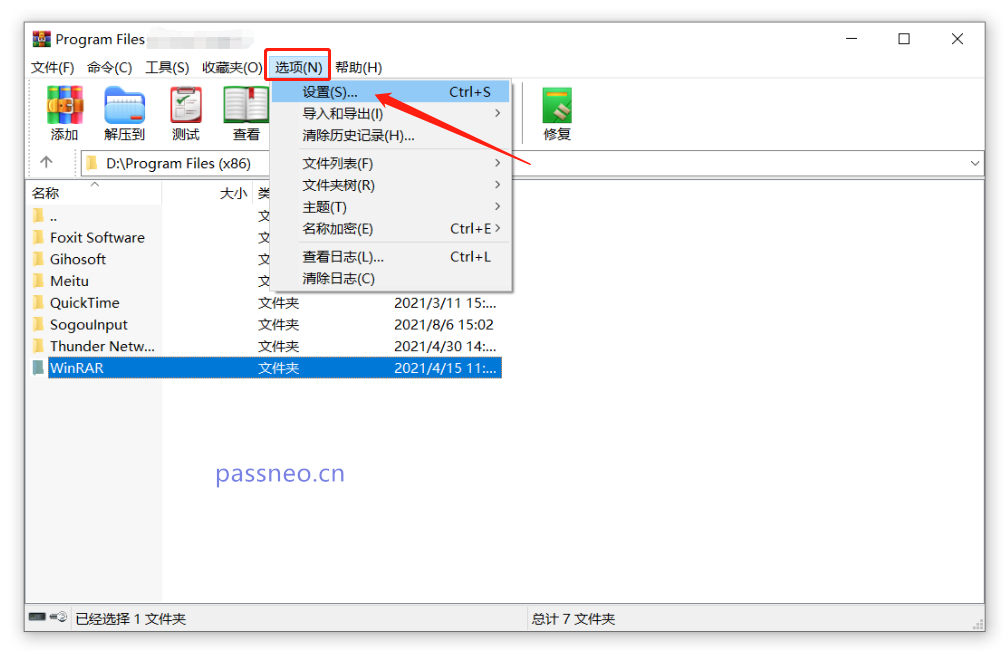
Nachdem das Dialogfeld angezeigt wird, klicken Sie auf der Seite [Komprimierung] auf [Standardkonfiguration erstellen].
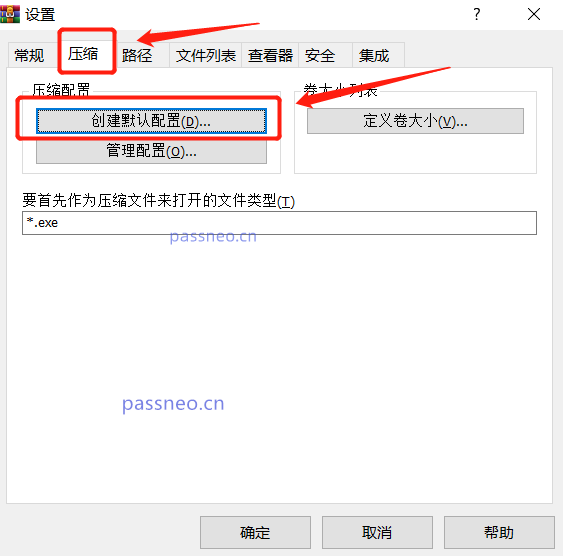
Nachdem das Dialogfeld [Standardkomprimierungsoptionen festlegen] angezeigt wird, klicken Sie auf [Kennwort festlegen]. Wenn das Dialogfeld erneut angezeigt wird, geben Sie das Kennwort ein, das Sie festlegen möchten, und klicken Sie dann auf [OK].
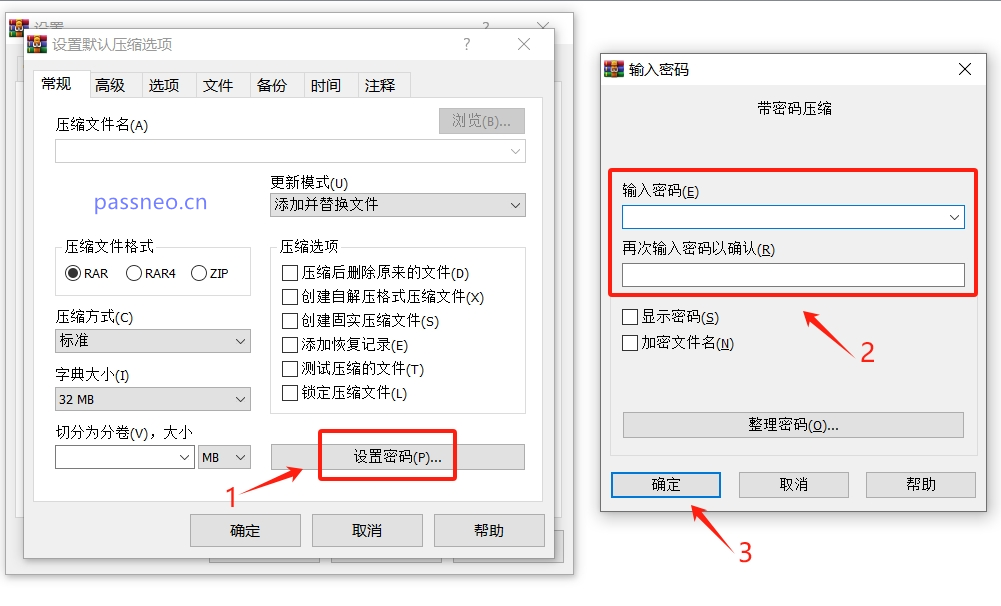
Kehren Sie zum ursprünglichen Dialogfeld zurück und klicken Sie auf [OK].
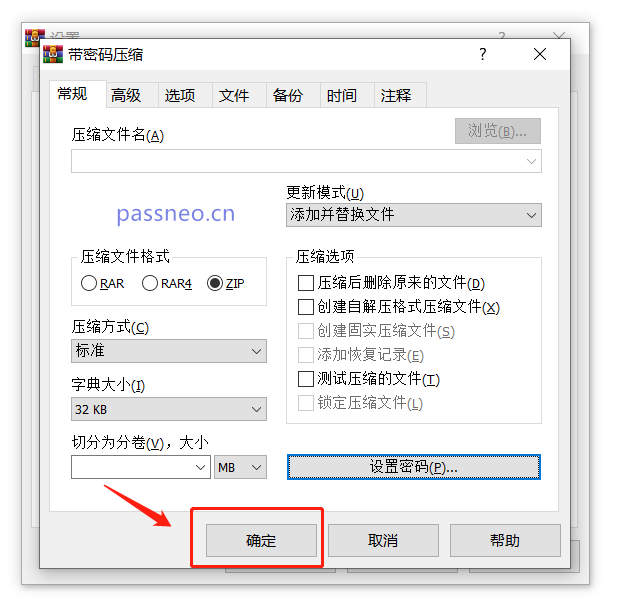
Wenn das Eingabeaufforderungsdialogfeld angezeigt wird, klicken Sie auf [Trotzdem speichern] und dann in den verbleibenden Dialogfeldern auf [OK].
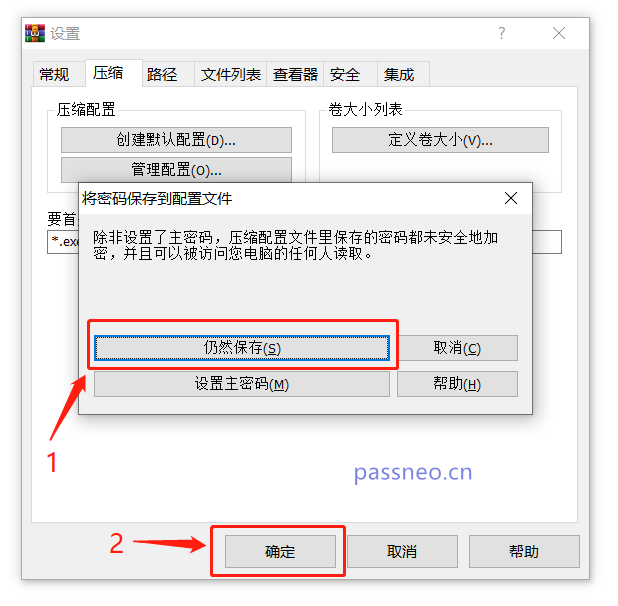
Nach Abschluss der oben genannten Einstellungen ist die automatische Verschlüsselung von WinRAR eingerichtet. Solange Sie in Zukunft WinRAR zum Komprimieren der Datei verwenden, wird das festgelegte Passwort automatisch hinzugefügt.
Funktion 3: Passwörter organisieren
Wenn Sie nicht jedes Mal das gleiche Passwort durch „Automatische Verschlüsselung“ festlegen möchten, können Sie auch die Funktion „Passwörter organisieren“ von WinRAR verwenden, um mehrere häufig verwendete Passwortsätze in einer festen Liste zu organisieren, sodass Sie diese direkt auswählen können Die von Ihnen gewünschten Passwörter verhindern auch, dass Sie Ihr Passwort vergessen.
Öffnen Sie zunächst die WinRAR-Dekomprimierungssoftware, befolgen Sie dann die Schritte zum Festlegen der „Automatischen Verschlüsselung“, klicken Sie auf die Menüregisterkarte [Optionen] → [Einstellungen] → [Komprimierung] → [Standardkonfiguration erstellen] → [Passwort festlegen] und dann [ Das Dialogfeld „Passwort eingeben“ wird angezeigt. Klicken Sie unten auf die Option „Passwort organisieren“.
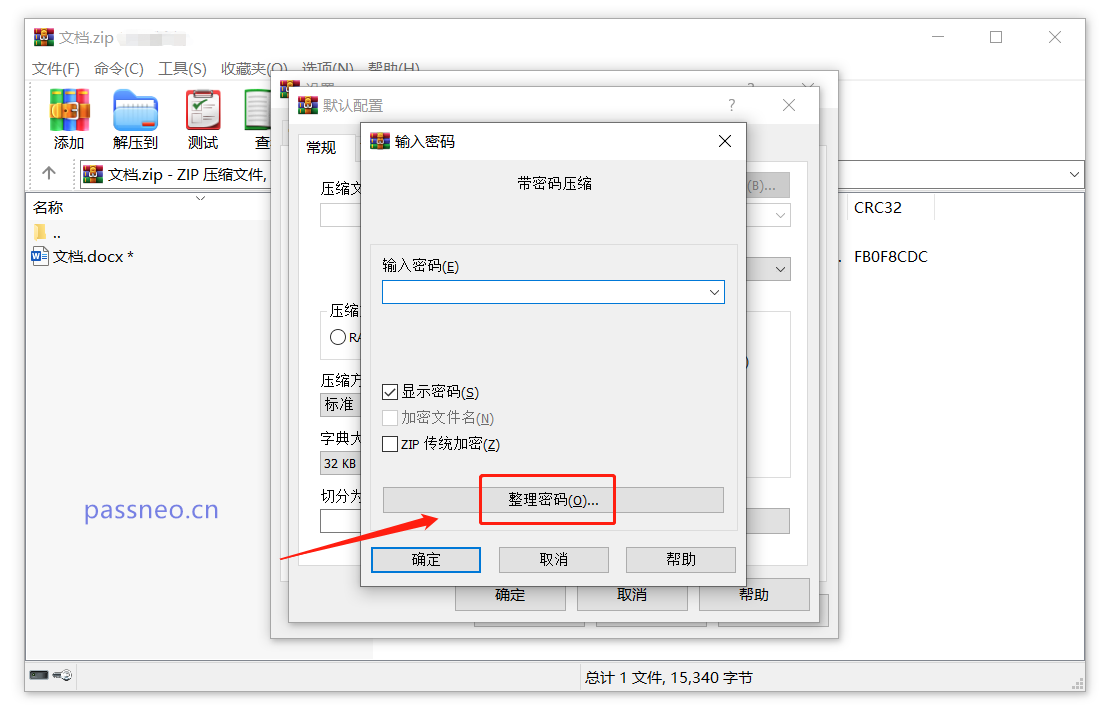
Nachdem das Dialogfeld [Passwörter organisieren] angezeigt wird, klicken Sie auf [Hinzufügen]. Wenn das Dialogfeld erneut angezeigt wird, geben Sie das Kennwort ein, das Sie festlegen möchten, und klicken Sie dann auf [OK].
Klicken Sie dann auf [Hinzufügen], um mit dem Hinzufügen aller Passwörter fortzufahren. Klicken Sie in allen Dialogfeldern auf [OK], um sie einzurichten.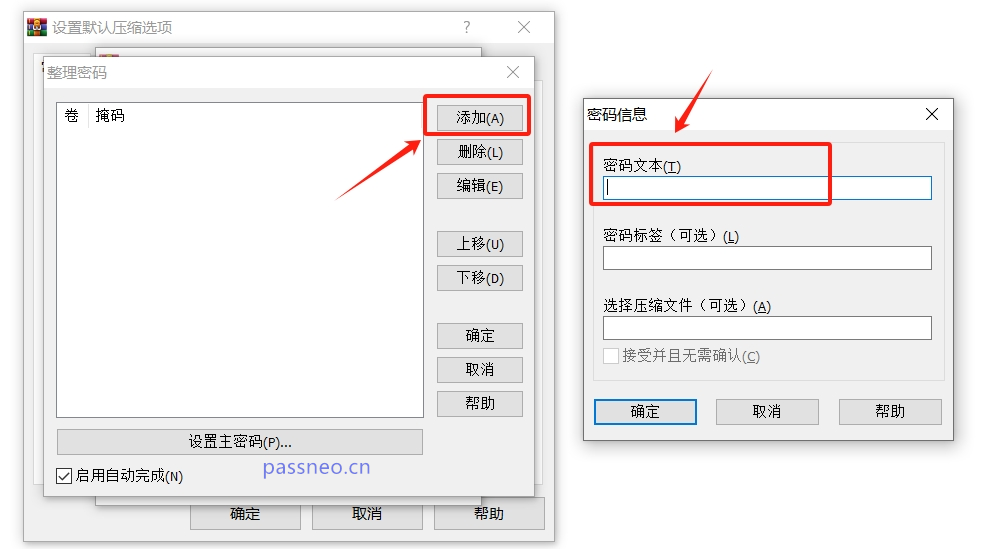
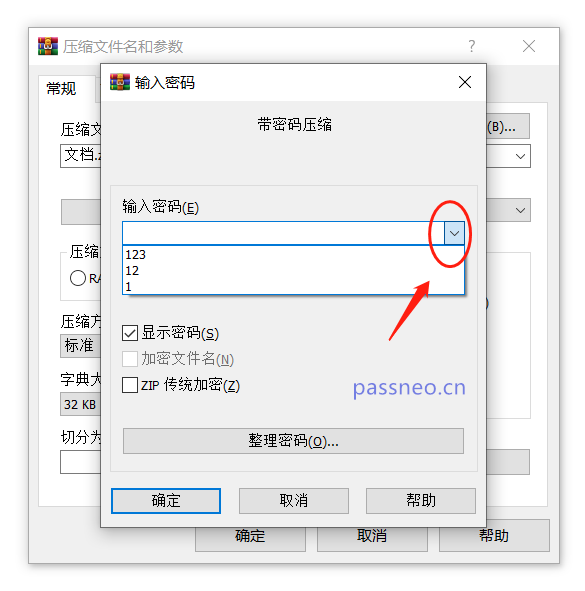
Hinweise:
Nachdem Sie das Passwort für WinRAR festgelegt haben, denken Sie daran, es sich zu merken oder zu speichern.Denn wenn Sie Ihr Passwort versehentlich vergessen, können Sie, außer beim „Organisieren von Passwörtern“, die Passwörter in der Liste einzeln ausprobieren, um das Passwort abzurufen. Die anderen beiden Einstellungsmethoden können nicht über die WinRAR-Software abgerufen werden.
In diesem Fall können Sie, abgesehen von einigen weiteren Versuchen, nur andere Tools verwenden, um das Problem zu lösen.
Zum Beispiel können uns dasPepsiCo RAR Password Recovery Tooloder dasPepsiCo ZIP Password Recovery Tooldabei helfen, das Passwort des komprimierten Pakets abzurufen. Das RAR-Tool unterstützt komprimierte Pakete im RAR-Format und das ZIP-Tool unterstützt komprimierte Pakete im ZIP- und 7Z-Format.
Beide Tools bieten 4 Abrufmethoden. Wir müssen nur das komprimierte Paket in das Tool importieren, die entsprechende Methode auswählen und den Anweisungen folgen.
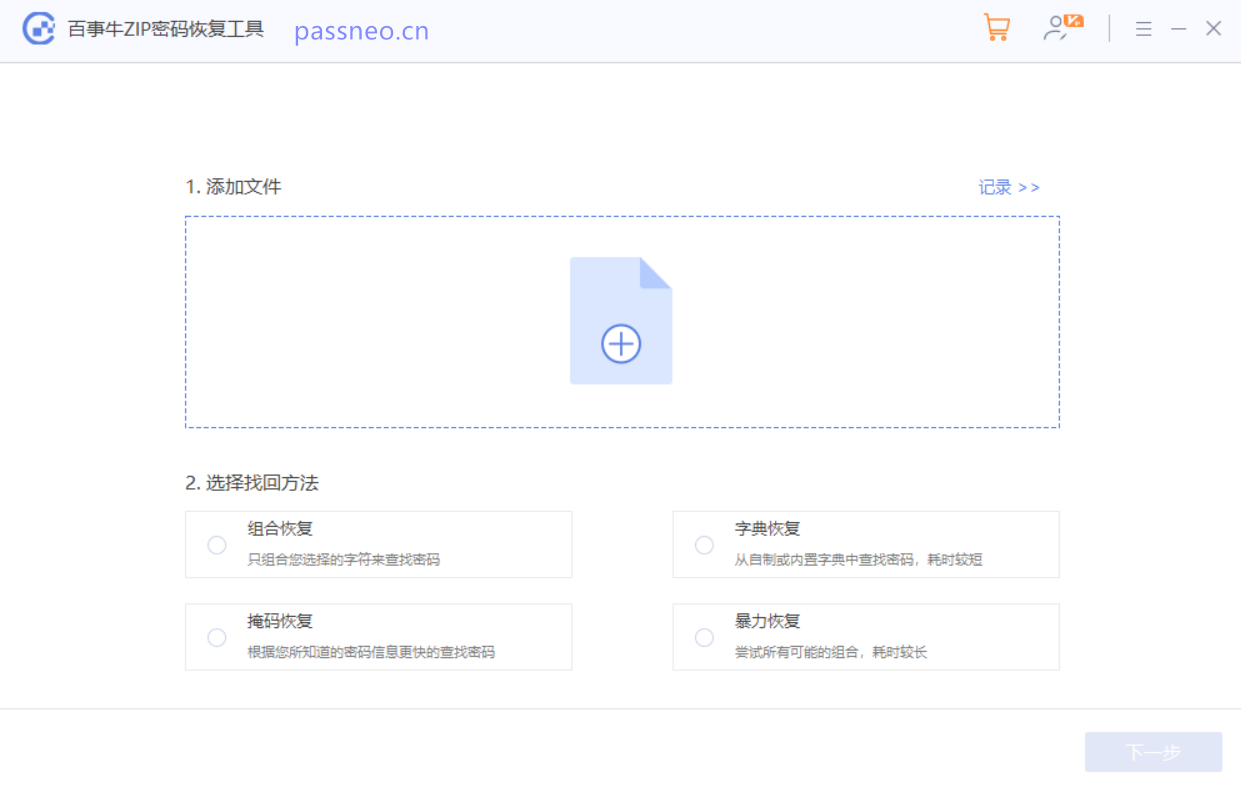
Das obige ist der detaillierte Inhalt vonZusätzlich zum Festlegen des Eröffnungspassworts verfügt WinRAR auch über diese 3 Passwortfunktionen!. Für weitere Informationen folgen Sie bitte anderen verwandten Artikeln auf der PHP chinesischen Website!
 Warum kann Swoole im Speicher verbleiben?
Warum kann Swoole im Speicher verbleiben? Die Rolle der Registrierung eines Cloud-Servers
Die Rolle der Registrierung eines Cloud-Servers Einführung in die Methode zum Abfangen von Zeichenfolgen in js
Einführung in die Methode zum Abfangen von Zeichenfolgen in js Der Unterschied zwischen Nohup und &
Der Unterschied zwischen Nohup und & Gründe für Sitzungsfehler
Gründe für Sitzungsfehler Welche Fensterfunktionen gibt es?
Welche Fensterfunktionen gibt es? So überprüfen Sie die JVM-Speichernutzung
So überprüfen Sie die JVM-Speichernutzung So geben Sie den Drucker in Win10 frei
So geben Sie den Drucker in Win10 frei



